Leter du etter en enkel måte å synkronisere alle enhetene og kontoene dine sammen? Vet du hvordan du kan synkronisere Mac-dataene dine med en Android-enhet enkelt og effektivt?
Du kan enkelt synkronisere alle typer Android-data mellom flere enheter ved hjelp av Google-tjenester. Hva om du bruker en Mac og trenger å synkronisere Mac-data til Android-telefonen din? Du kan henvende deg til SyncMate.
Vil du vite mer informasjon om SyncMate? Her gir vi deg en detaljert beskrivelse SyncMate gjennomgang i dette innlegget. Du kan kjenne alle nøkkelfunksjonene og sanne kundeanmeldelser. Dessuten vil vi introdusere deg med et flott SyncMate-alternativ å velge mellom.
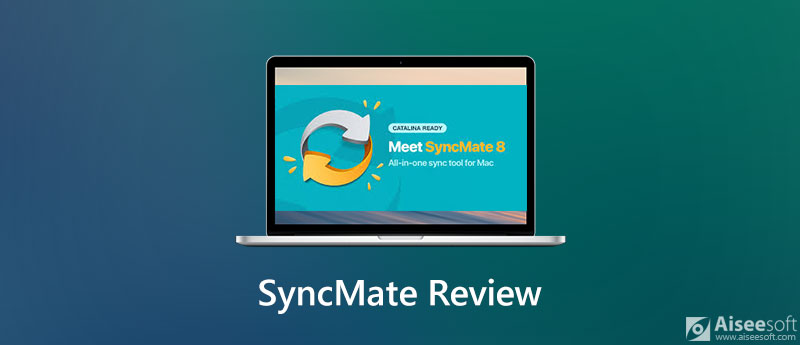
SyncMate er en populær og allsidig synkroniseringstjeneste som lar Mac-brukere synkronisere forskjellige data mellom Mac og flere enheter eller online-kontoer. Den lar deg synkronisere data fra Android- og iOS-enheter, Windows-tjenester som Outlook og Office 365 Business, andre Mac-, Google-, Dropbox- og iCloud-kontoer til Mac.
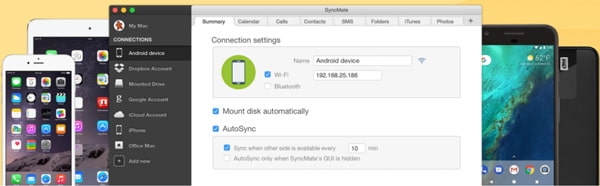
SyncMate kan fungere som en flott Android-filoverføring for å kopiere data mellom macOS og Android-enheter. Den tilbyr sin egen type synkroniseringstjeneste for å synkronisere filer mellom Mac og andre enheter. SyncMate lar deg administrere og overføre mange ofte brukte filer, inkludert bilder, meldinger, samtaler, musikk, kalender, påminnelser, kontakter, Safari-bokmerker, mapper og litt iTunes-data.
SyncMate er designet med en sikkerhetskopifunksjon for å holde forskjellige data som kontakter, kalendere, påminnelser eller Safari-bokmerker trygge. Den oppretter automatisk en sikker tidsstemplet sikkerhetskopi hver gang du synkroniserer. Når du mister verdifulle data, kan du gjenopprette til en tidligere versjon.
SyncMate tilbyr en gratisversjon for å ha en prøveversjon av noen grunnleggende funksjoner. Men du bør vite at de fleste filer ikke kan overføres med denne gratisversjonen. Du har kun lov til å synkronisere kontakter og kalender. Du må oppgradere til en eksportversjon for å få alle funksjonene. SyncMate Expert gir en AutoSync-funksjon som lar deg stille inn ulike parametere før datasynkroniseringen. Den betalte versjonen av SyncMate koster fra $39.95.
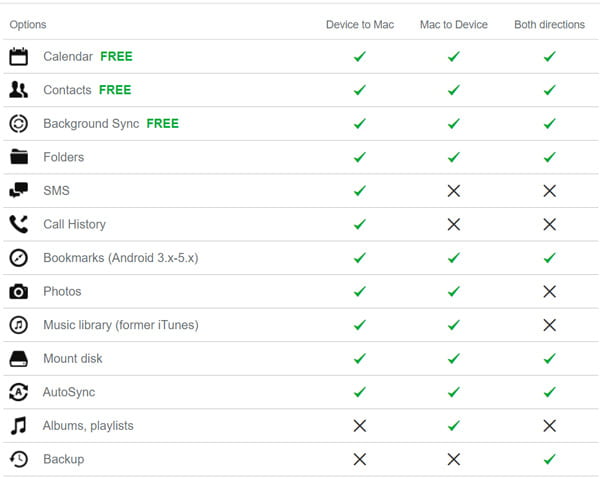
Som det nevnt ovenfor, kan SyncMate hjelpe deg med å sømløst synkronisere data fra Android / iOS-enheten, iCloud, Google-kontoen og mer til Mac. Denne delen viser deg hvordan du bruker SyncMate. Her tar vi synkronisering av Android-data til Mac som et eksempel.
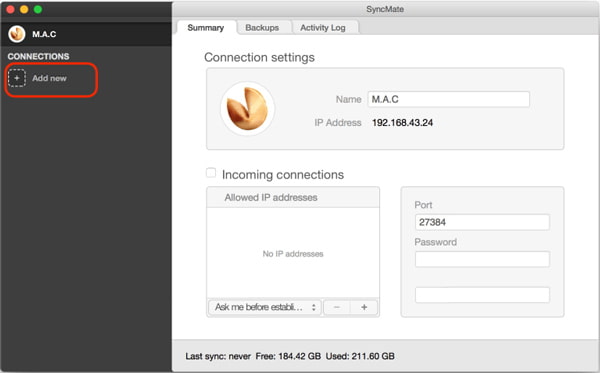
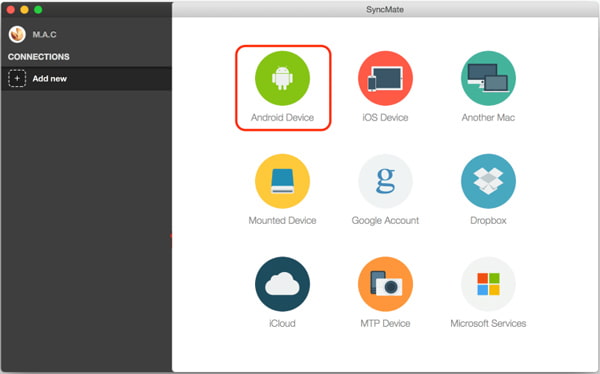
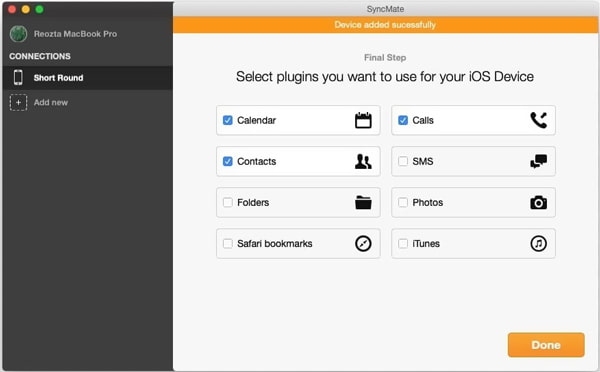
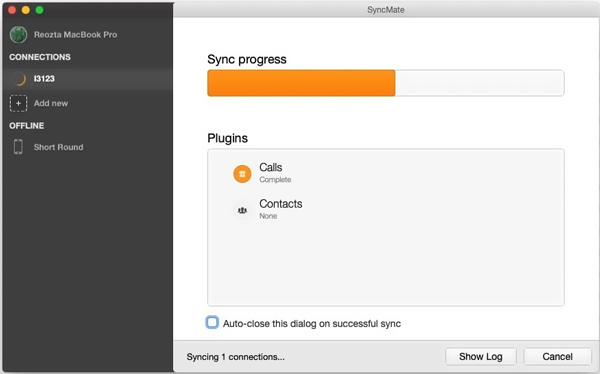
SyncMate tilbyr deg en gratisversjon du kan bruke. Du kan få en gratis prøveversjon og deretter bestemme om du vil kjøpe Expert-versjonen. Gjennom testene våre mislykkes SyncMate-tilkoblingen for mange ganger. Hva verre er, ikke alle Android-filer synkroniseres til Mac.
Hvis du ikke er fornøyd med SyncMate og ser etter et bedre dataoverføringsverktøy, kan du gi den profesjonelle MobieSync et forsøk. Dette SyncMate-alternativet har muligheten til å overføre forskjellige data mellom iOS-, Android-, Windows- og Mac-enheter.

Nedlastinger
MobieSync - Beste SyncMate-alternativ
100 % sikker. Ingen annonser.
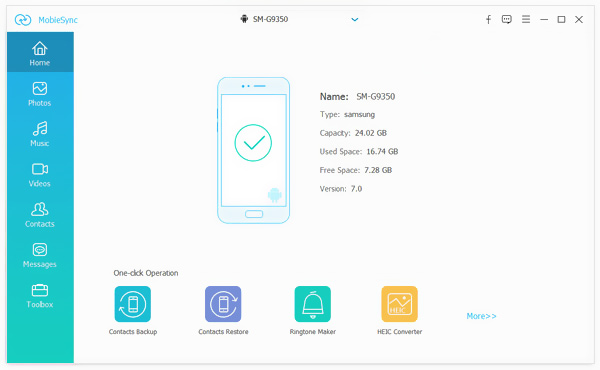

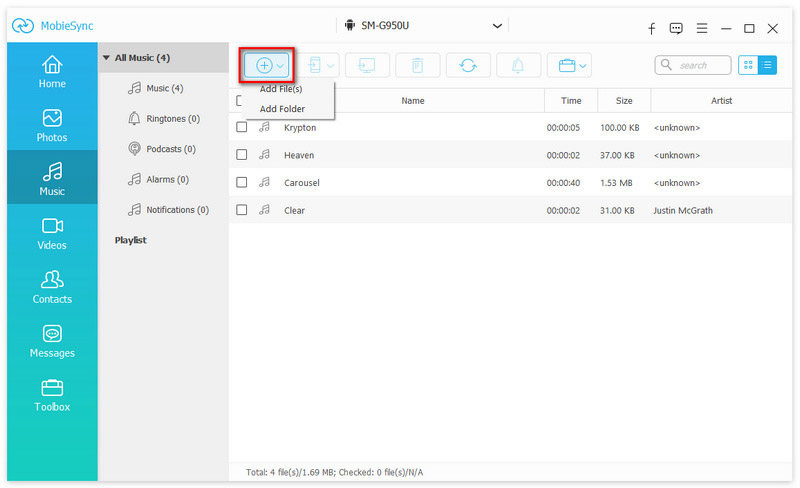
MobieSync lar deg også overføre iPhone-data direkte til Android, eller kopiere Android-data til en iOS-enhet. Denne funksjonen er ganske nyttig, spesielt når du bytter fra ett system til et annet. Du kan laste den ned gratis og prøve.
Spørsmål 1. Er personlige data trygge med SyncMate?
SyncMate legger stor vekt på datasikkerheten. Det vil ikke dele dataene dine med noen tredjepartstjenester. Så personvernet ditt er trygt med SyncMate.
Spørsmål 2. Hvordan sletter jeg SyncMate fra min Mac?
Åpne Programmer-mappen i Finder, søk etter og finn SyncMate, og dra den deretter til papirkurven for å slette SyncMate.
Spørsmål 3. Hvordan overføre data mellom to Mac-er?
Du kan stole på Airdrop funksjon for å synkronisere en Mac-data til den andre. Her kan du åpne AirDrop-verktøyet på en Mac, finne Mac-en du vil synkronisere filer, og deretter dra og slippe filene på Mac-ikonet for å starte dataoverføringen.
konklusjonen
Du kan ha en detaljert SyncMate gjennomgang i dette innlegget. Videre kan du få et flott SyncMate-alternativ for bedre å administrere og synkronisere Android- eller iOS-dataene dine. Legg igjen en melding hvis du fortsatt har spørsmål.
Dataoverføring/Manager-app
ApowerManager gjennomgang Syncios gjennomgang AnyTrans anmeldelse Senuti anmeldelse BackupTrans gjennomgang iTools gjennomgang Wondershare TunesGo anmeldelse Wondershare MobileTrans gjennomgang SyncMate gjennomgang Xilisoft iPhone Transfer anmeldelse WazzapMigrator Review 2021 PodTrans gjennomgang Jihosoft WhatsMate-anmeldelse YamiPod gjennomgang iDump gjennomgang iSkysoft iTransfer gjennomgang ephPod gjennomgang Tenorshare iCareFone gjennomgang Tunesbro overføring av telefonoverføring iExplorer gjennomgang iMyFone TunesMate gjennomgang iMazing vs iExplorer vs AnyTrans Beste iOS-dataoverføringer Beste bildeoverføring for iPhone og iPad Beste iPad-overføringsprogramvare Beste apper for å overføre bilder og andre data fra iPhone til Mac Beste iPhone til datamaskin overføringsverktøy Beste iPod Transfer
Den profesjonelle iPhone / Android-databehandleren og overføringen for å overføre forskjellige filer mellom iOS / Android-telefon og datamaskin og mellom to mobiltelefoner med ett klikk.
100 % sikker. Ingen annonser.